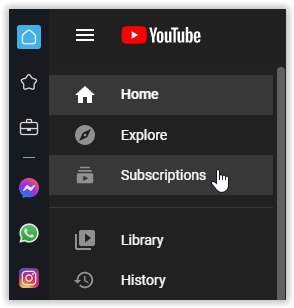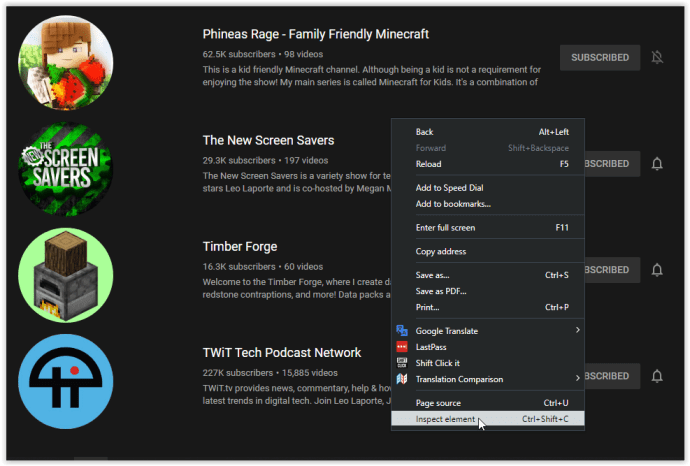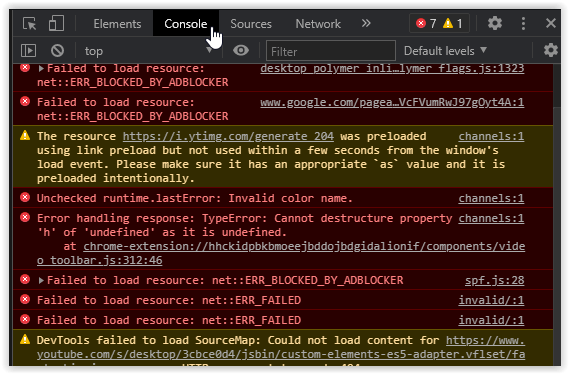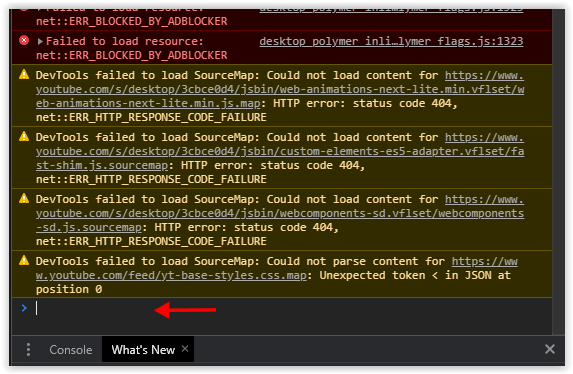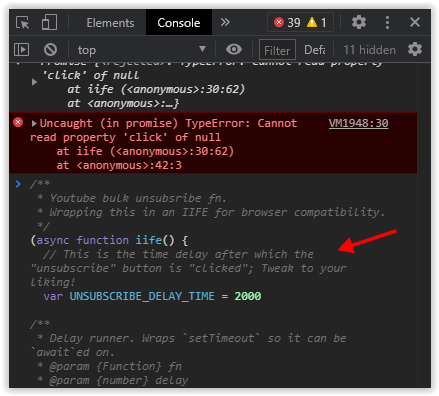วิธีทำ Unsubscribe จำนวนมากใน YouTube
หากคุณใช้บัญชี YouTube เดียวกันมาหลายปี คุณอาจสมัครรับข้อมูลจากหลายช่อง สถานการณ์นี้ทำให้ง่ายต่อการติดตามการอัปโหลดจากผู้สร้างเนื้อหาที่คุณชื่นชอบ แต่มีข้อเสีย ในกรณีที่คุณคลิกตัวเลือกเพื่อรับการแจ้งเตือนกระดิ่งสำหรับการอัปโหลดแต่ละครั้งจากผู้ใช้ YouTube ทุกคนที่คุณสมัครรับข้อมูล คุณจะต้องจัดการกับการแจ้งเตือนมากมาย

น่าเสียดายที่ YouTube ไม่มีตัวเลือกดั้งเดิมในการยกเลิกการสมัครรับข้อมูลจากช่องจำนวนมากเนื่องจากไม่ต้องการให้คุณทำ ในด้านดี คุณสามารถทำได้ด้วยตัวเอง และเราจะแสดงให้คุณเห็นวิธีการ
Unsubscribe from YouTube Channels ทีละครั้ง
หากคุณหมดความสนใจในช่อง YouTube มีหลายวิธีในการยกเลิกการสมัคร
- คลิกที่วิดีโอของช่องและคลิกปุ่ม "ติดตาม" สีเทาเพื่อยกเลิกการสมัคร
- คลิกที่หน้าแรกของช่องและทำขั้นตอนเดียวกันกับด้านบน
- ไปที่หน้าการสมัคร เลือก "จัดการ" และยกเลิกการสมัครรับข้อมูล
- ไปที่หน้า "จัดการ" ของคุณและเรียกใช้สคริปต์เพื่อลบการสมัครสมาชิกทั้งหมดเป็นกลุ่ม
คุณอาจทราบวิธียกเลิกการสมัครช่อง YouTube ทีละช่องแล้ว และรู้ว่าใช้เวลานานมาก แต่คุณรู้หรือไม่ว่าคุณสามารถไปที่ตัวจัดการการสมัครรับข้อมูล YouTube และดูช่องทั้งหมดที่คุณสมัครรับข้อมูลได้
ดูรายการการสมัครรับข้อมูล YouTube ที่มีอยู่ของคุณโดยทำดังนี้:
- ลงชื่อเข้าใช้บัญชี YouTube ของคุณ
- คลิกที่สมัครสมาชิก
- คลิกที่ "จัดการ" ที่มุมบนขวา
ตอนนี้คุณสามารถเลื่อนดูการสมัครรับข้อมูลทั้งหมดของคุณได้ที่นี่ และตัดสินใจว่าต้องการดูรายการใดต่อไป และรายการใดที่คุณต้องการกำจัด วิธีนี้เป็นวิธีที่ดีเยี่ยมสำหรับผู้ใช้ YouTube ที่เลือกติดตามและไม่ต้องการเสียทั้งหมด
เนื่องจากป๊อปอัปการยืนยัน กระบวนการยกเลิกการสมัครด้วยตนเองยังคงต้องใช้การคลิกหลายครั้ง ขึ้นอยู่กับจำนวนช่องที่คุณติดตาม หากคุณต้องการวิธีแก้ปัญหาที่ดีกว่า ให้ลองใช้วิธีการด้านล่าง
Mass Unsubscribe from ช่อง YouTube ทั้งหมด
วิธีการต่อไปนี้ช่วยให้คุณสามารถยกเลิกการสมัครรับข้อมูลจากช่อง YouTube ทั้งหมดที่คุณติดตามได้เป็นจำนวนมาก จำไว้ว่าคุณจะต้องสมัครรับข้อมูลรายการที่คุณยังคงเพลิดเพลินอีกครั้ง อาจเป็นความคิดที่ดีที่จะจดชื่อและ URL ของพวกเขาไว้ เพื่อไม่ให้ลืม
การยกเลิกการสมัครจำนวนมากจาก YouTube กำหนดให้คุณต้องเรียกใช้สคริปต์ แต่ไม่ต้องกังวล วิธีนี้ได้รับการทดลอง ทดสอบ และตรวจสอบแล้ว นอกจากนี้ คุณไม่จำเป็นต้องติดตั้งโปรแกรมของบริษัทอื่นที่อาจเป็นอันตรายในคอมพิวเตอร์ของคุณ
ทำตามขั้นตอนเหล่านี้เพื่อยกเลิกการสมัครจำนวนมาก:
- ไปที่ตัวจัดการการสมัครของคุณโดยคลิกที่ "การสมัครสมาชิก"
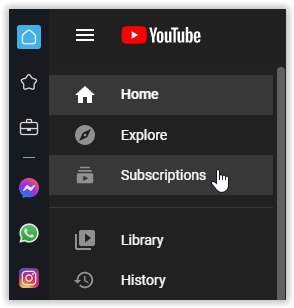
- คลิกที่ "จัดการ" ที่ส่วนบนขวา

- เลื่อนลงไปที่ "ด้านล่าง" ของการสมัครรับข้อมูลของคุณหรือค้นหาจุดว่างบนหน้า คลิกขวาที่พื้นที่ว่าง (แสดงเคอร์เซอร์ ไม่ใช่มือ) แล้วเลือก "ตรวจสอบองค์ประกอบ" หรือ “ตรวจสอบ” ตัวเลือก.
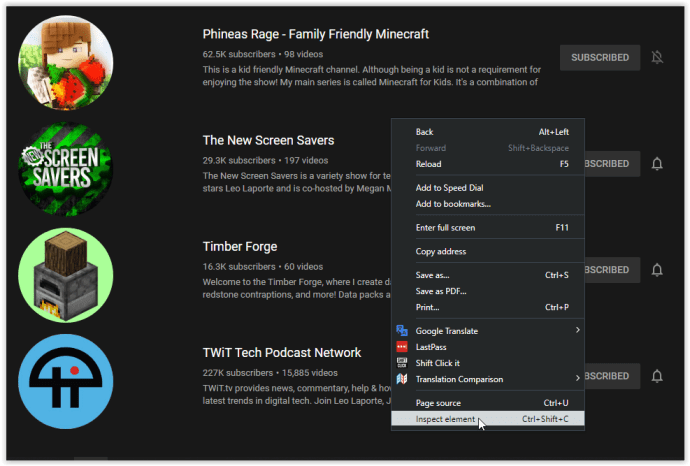
- คลิกที่แท็บ Console ซึ่งเป็นแท็บที่สองที่ด้านบน
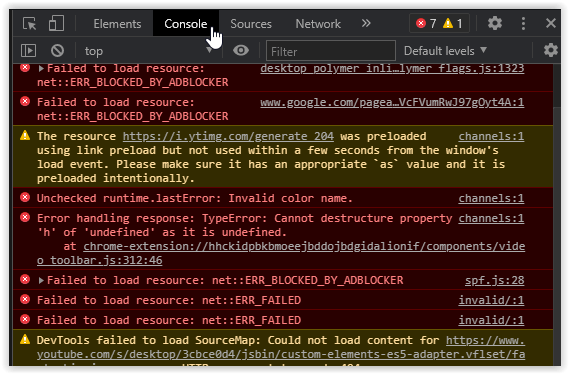
- เลื่อนไปที่ด้านล่างของคอนโซลจนกว่าคุณจะไปถึง “>” เครื่องหมาย.
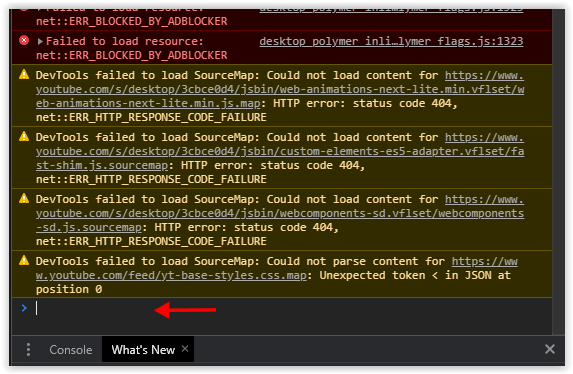
- คัดลอกโค้ดด้านล่างลงในช่องคำสั่งแล้วกด "เข้า." คอนโซลควรมีลักษณะดังนี้ขณะวางสคริปต์ทั้งหมด:
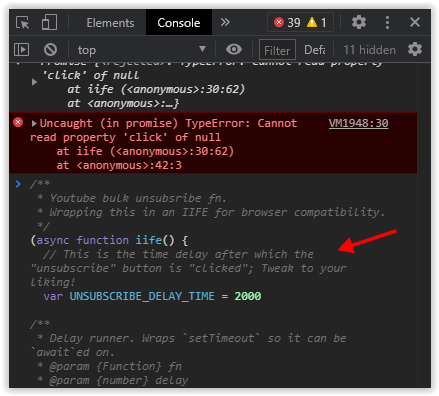
/** * Youtube ยกเลิกการสมัครเป็นกลุ่ม fn. * ห่อสิ่งนี้ใน IIFE เพื่อความเข้ากันได้ของเบราว์เซอร์ */ (ฟังก์ชัน async iife() { // นี่คือการหน่วงเวลาหลังจากที่ปุ่ม "ยกเลิกการสมัคร" ถูก "คลิก" ปรับแต่งตามความชอบของคุณ var UNSUBSCRIBE_DELAY_TIME = 2000 /** * Delay runner ล้อม `setTimeout' ไว้ สามารถ `รอ' ได้ * @param {Function} fn * @param {number} ล่าช้า */ var runAfterDelay = (fn, ล่าช้า) => สัญญาใหม่ ((แก้ไข, ปฏิเสธ) => { setTimeout (() = > { fn() แก้ไข () } ล่าช้า) }) // รับรายการช่อง ซึ่งถือเป็นแถวในหน้า var ช่อง = Array.from(document.getElementsByTagName(`ytd-channel-renderer`) ) console.log (พบช่อง `${channels.length} ช่อง`) var ctr = 0 สำหรับ (ช่อง const ของช่อง) { // รับปุ่มสมัครสมาชิกและทริกเกอร์ "คลิก" channel.querySelector (`[aria-label ^='Unsubscribe from']`).click() await runAfterDelay(() => { // รับคอนเทนเนอร์ไดอะล็อก... document.getElementsByTagName(`yt-confirm-dialog-renderer`)[0] // และ หาปุ่มยืนยัน... .querySelector(`#confirm-button`) // และ "trigger" คลิก! .click() console.log(`Unsubsr ibed ${ctr + 1}/${channels.length}`) ctr++ }, UNSUBSCRIBE_DELAY_TIME) } })()ดูการสมัครรับข้อมูลของคุณหายไปทีละรายการ

อย่าตื่นตระหนกหากความคืบหน้าช้าลงหรือหยุดนิ่งทันเวลา สคริปต์ทำให้สถานะนั้นในขณะที่มันใช้เวทย์มนตร์ คุณสามารถคัดลอก/วางรหัสลงในคอนโซลและ เรียกซ้ำ หากคุณไม่กำจัดการสมัครรับข้อมูลทั้งหมดในครั้งแรกที่ลอง
อย่าลืมรีเฟรชหน้าก่อนที่คุณจะเรียกใช้สคริปต์อีกครั้ง! คุณควรรีเฟรชหน้าเพื่อยืนยันว่าการสมัครทั้งหมดหายไป เมื่อคุณกลับไปที่หน้า “สมัครสมาชิก” ตัวเลือก "จัดการ" ที่ด้านบนขวาจะไม่อยู่ที่นั่นอีกต่อไป เพราะคุณไม่มีการสมัครสมาชิกอีกต่อไป
สำหรับข้อมูลเพิ่มเติมเกี่ยวกับสคริปต์ด้านบน โปรดดูที่หน้าสคริปต์ยกเลิกการสมัคร YouTube Stack Overflow ขอบคุณ Yogie สำหรับการอัปโหลดต้นฉบับและผู้ส่งอื่น ๆ ทั้งหมดสำหรับการอัปโหลดของพวกเขา! คุณจะพบสคริปต์ที่ปรับแล้วหลายรายการตามข้อมูลที่ผู้ใช้ป้อน สคริปต์หนึ่งต้องแน่ใจว่าจะยกเลิกการสมัครจำนวนมากในบัญชี Youtube ของคุณ